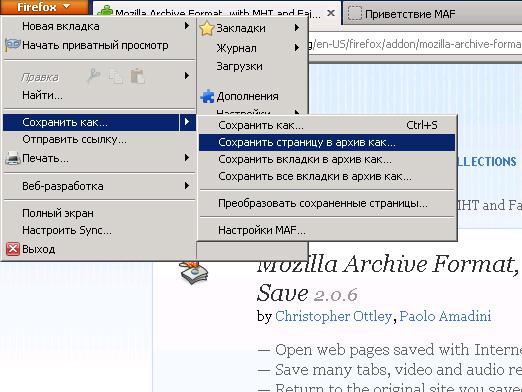전자 메일로 문서를 보내는 방법은 무엇입니까?
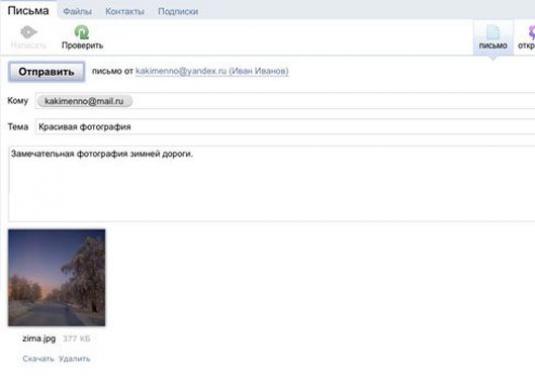
종종 직장이나 개인적인 이유로우리는 이메일로 문서를 보내 달라는 요청에 직면하게됩니다. 불행히도 모든 사람이이 작업을 수행 할 수 있고 수행 할 수있는 것은 아닙니다. 그러한 사람들을 위해서, 우리는 세부 사항을 보내는 전체 과정을 설명 할 것입니다.
우선, 모든 파일이 아니라편리하게 이메일을 통해 보내십시오. 일반적으로 파일 크기는 메가 바이트 단위로 결정됩니다. 20MB 이하의 작은 파일 만 보내십시오. 큰 파일도 보낼 수는 있지만 시간이 오래 걸리고받는 사람은 파일 자체를받지 못하며 메일 에이전트의 서버에서 파일을 다운로드 할 수있는 링크입니다. 전송 된 파일의 수는 무제한이지만 보내질수록 더 오래 다운로드됩니다. 그래서 WinRar (아카이버)를 사용하여 파일을 보관하는 것이 좋습니다. 이 경우 모든 필수 데이터와 함께 하나의 아카이브 파일 만 만들어집니다.
전자 메일로 문서를 보내는 방법은 무엇입니까? 전자 메일 서비스 (Yandex, Mail, Rambler 등)에 관계없이 "전자 제품"을 사용하여 문서를 보내려면 다음과 같이하십시오.
- 시작하려면 "편지 쓰기"버튼을 클릭하십시오. 동일한 주제에 대한 서신을 계속 받으려면 "답장"버튼을 사용할 수도 있습니다. 이렇게하려면받은 편지함에서 원하는 사람의 편지를 찾고 해당 편지를 열고 "답장"기능을 선택하십시오.
- 새 편지를 쓰는 경우 ( "편지 쓰기"사용) 수취인을 지정해야합니다. "받는 사람"이라고하는 맨 위 줄에 "[email protected]"유형의 대담 자의 전자 메일을 입력해야합니다.
- 우리는 "Theme"라는 이름으로 결론에 도달합니다.편지 "를 작성하십시오. 편의를 위해 수취인이 귀하의 메시지 내용을 즉시 이해할 수 있도록"확인을위한 서류 "또는 이와 유사한 내용을 짧게 기재하십시오.
- 조금 더 낮 으면 커다란 프리 필드가 보일 것입니다.편지의 텍스트를 쓸 수 있습니다. 이 경우 비즈니스 윤리에서는 수취인을 맞이하고 문서가 첨부 파일에 있음을 알리도록 규정합니다.
- 자, 이제 가장 중요한 것. "첨부 파일"버튼을 찾습니다. 대화 상자 위 (인사말을 작성한 것) 또는 그 아래에있을 수 있습니다. 클릭하면 컴퓨터의 "탐색기"가 열립니다. 원하는 파일을 선택하고 확인을 클릭하십시오. 모든 파일이로드되었는지 확인하려면 각 파일의 다운로드 크기에주의하십시오. 파일이 사라지고 파일 크기에 대한 정보 (KB 또는 MB)가 표시되면 필요한 모든 파일을 첨부 했으므로 편지를 보낼 수 있습니다.
- 파일이 첨부되고 문자가 형성됩니다. 이제 "보내기"버튼을 클릭하여 수취인에게 보낼 수 있습니다.